Stai ancora cercando metodi semplici come convertire video in GIF?
Tutti noi prima o poi abbiamo desiderato convertire una sezione di un clip in una GIF per trasformarla in un meme, un'immagine animata o quasi qualsiasi altra cosa. Recentemente, gli utenti di Facebook, Twitter e Reddit hanno utilizzato le GIF per trasmettere sentimenti e risposte amorfe a eventi specifici. Anche le GIF sono ormai una funzionalità ufficiale su Facebook.
A causa dell'incredibile popolarità della GIF e delle sue possibilità di applicazione quasi infinite, molte persone si divertono a convertire i video in GIF. Fortunatamente, puoi usare vari convertitori di file.
Contenuto: Parte 1. Come convertire facilmente i video in GIF su Mac/Windows?Parte 2. Come posso trasformare un video in GIF con Adobe Express?Parte 3. Come posso convertire video in GIF gratuitamente online?Parte 4. Conclusione
Parte 1. Come convertire facilmente i video in GIF su Mac/Windows?
Non è necessario andare oltre Convertitore video iMyMac se stai cercando un'applicazione desktop di alta qualità che sia compatibile con Windows e abbia la capacità di convertire video in GIF fornendo allo stesso tempo una varietà di sofisticate opzioni di personalizzazione.
iMyMac Video Converter è un software robusto e di livello esperto per la modifica di video su macOS. Gli utenti hanno la possibilità di convertire i propri film in una serie di altri formati di qualità HD. Ciò include la conversione di AVI in MPEG, WMV in WAV/MP3, video MP4 in MP3 e 3GP in MOV o MPEG. Gli utenti possono anche trasformare dati audio e video in animazioni GIF ad alta definizione con solo pochi clic del mouse. Oltre a queste qualità, viene fornito con una serie di funzionalità aggiuntive.
Dai un'occhiata ai passaggi seguenti per sapere come convertire i video in GIF.
- Avvia iMyMac Video Converter su un computer Mac o Windows. Una volta fatto, effettua il login per accedere al tuo account.
- Puoi trascinare e rilasciare qualsiasi formato di file sul display del sistema, inclusi file video in qualsiasi formato.
- Cliccando "Converti formato" si aprirà un menu a discesa in cui potrai scegliere il tipo di file in cui desideri convertire l'originale.
- Grazie all'interfaccia utente, individuare le modifiche ai file è diventato molto più semplice. Puoi modificare il file secondo necessità per adattarlo alle tue preferenze.
- Se lo desideri, tutte le modifiche apportate alle impostazioni vengono mantenute Risparmi.
- La selezione di un'opzione di conversione dalla barra degli strumenti avvia il processo di conversione.
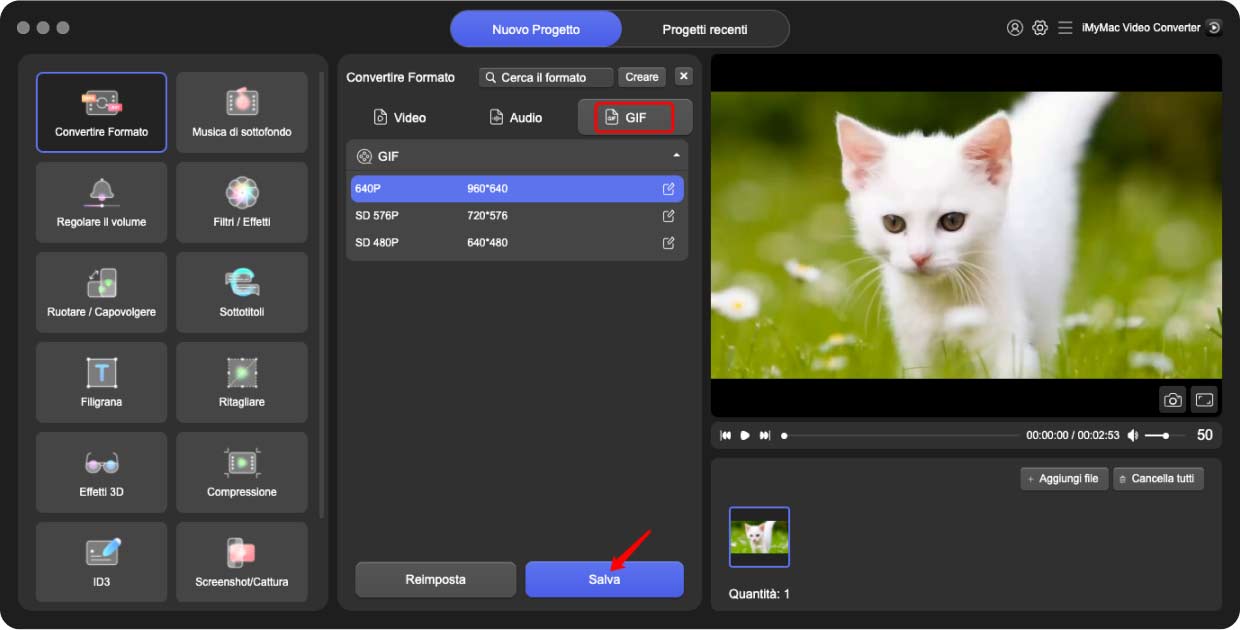
Parte 2. Come posso trasformare un video in GIF con Adobe Express?
Per i clienti che desiderano produrre una GIF senza filigrane, questo ottimo editor grafico è perfetto. L'esperienza di Photoshop non è necessaria. Basta aderire a queste linee guida su come convertire i video in GIF:
- Trova prima il video. Scarica i video necessari non appena li trovi.
- Rimuovere il pezzo necessario. Il file sarebbe notevolmente grande se il frammento fosse più lungo di tre secondi. Nelle applicazioni comuni, lo snippet video può essere modificato.
- Avvia Adobe Photoshop e apri il frammento prodotto. Quindi seleziona "File-Importa-Fotogrammi video in livelli".
- Effettuare le scelte di configurazione necessarie. Il passo successivo è ottenere un file della dimensione appropriata. Non dovrebbero essere utilizzati più di pochi MB. Di conseguenza, scegli "Salvataggio file per il Web". Quindi, prova a modificare qualsiasi opzione accessibile.
- Salva la GIF finita facendo clic su "Compila il " scheda. Scegli "gif" per l'estensione, non dimenticatelo. Questo programma è senza difetti poiché l'editor consente la creazione di GIF senza identità o filigrane di fornitori terzi.
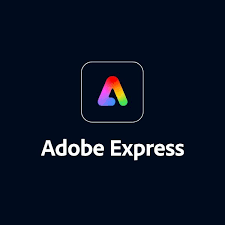
Parte 3. Come posso convertire video in GIF gratuitamente online?
Strumento 01. Convertitore video online gratuito iMyMac
Il convertitore video online gratuito di iMyMac è molto veloce e semplice da usare. Puoi creare le tue GIF animate uniche e di alta qualità dai video per divertire i tuoi colleghi e distinguerti dagli altri con questo pratico creatore di GIF. In questo tutorial passo passo imparerai come convertire video in GIF utilizzando iMyMac Convertitore video online gratuito:
- Il file di installazione può essere scaricato su un Mac o PC. L'installazione può quindi essere completata secondo le istruzioni.
- Clicca su Seleziona o rilascia file e scegli il file che desideri trasformare in GIF.
- Selezionare la preimpostazione aprendo il file GIF categoria preimpostata nella scheda Immagini.
- Dopo aver selezionato la dimensione GIF preferita, premi il pulsante Avvia convertitore icona e attendi la conversione del file. La cartella dei file GIF verrà avviata immediatamente.
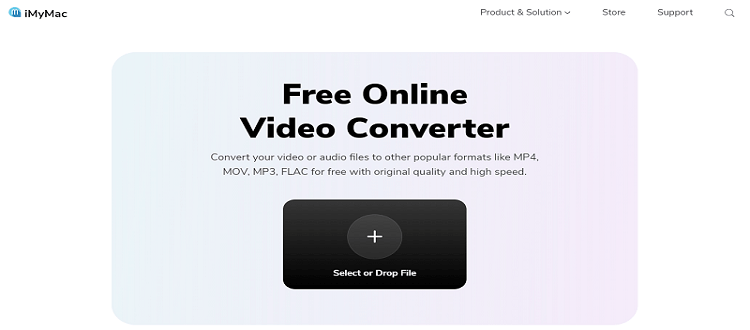
Strumento 02. Cloudconvert.com
Per creare rapidamente GIF di alta qualità, CloudConvert fornisce uno strumento online semplice da usare. È compatibile con i tipi di file video. È possibile regolare la risoluzione e le dimensioni utilizzando gli strumenti forniti. I seguenti passaggi ti mostreranno come convertire video in GIF e video su ASF utilizzando CloudConvert:
- Per utilizzare l'applicazione, vai al CloudConvert pagina web e registrarsi per un account. Sul sito troverai tutti gli strumenti necessari per creare una GIF.
- Seleziona il formato video preferito dalla barra dei menu accanto convertire prima di selezionare il file. Si trova nella parte superiore della pagina Internet.
- Ora puoi scegliere il tuo film dal tuo computer, Dropbox o Google Drive facendo clic Selezionare File o anche l' freccia accanto a Seleziona file. Se desideri creare una GIF da un video di YouTube di questo tipo, puoi anche incollare un file URL.
- Dopo aver scelto il file, selezionalo facendo clic su Chiave simbolo accanto a GIF. Puoi modificare la risoluzione, le proporzioni e gli orari di inizio e fine della tua GIF qui.
- Se desideri convertire più di un film alla volta in una GIF, puoi aggiungere altri file all'elenco. Quindi, premere il Va bene pulsante.
- Una volta completata la modifica, fai clic su convertire per convertire il tuo filmato in una GIF di alta qualità.
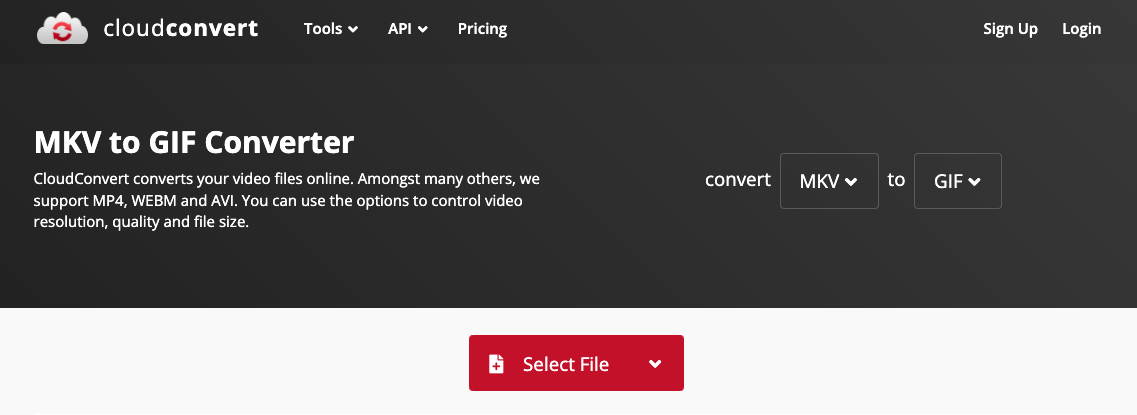
Strumento 03. Onlineconverter.com
Come convertire video in GIF utilizzando questo sito Web? È facile creare GIF animate da film e fotografie con questa applicazione Internet gratuita. Oltre a funzionare come convertitore video, aiuta nella conversione da immagine a GIF. Il convertitore, tuttavia, non gestisce file di immagini crittografati o protetti. È compatibile con un'ampia gamma di formati video e immagini.
- Per prima cosa vai al sito web e seleziona un video facendo clic Scegli il file.
- La dimensione massima del file consentita al momento è 200 MB; se hai bisogno di una clip più precisa, scegli Opzioni e fare attenzione a fornire valori accurati.
- Clicca su convertire pulsante per iniziare. Il convertitore indirizzerà un sito Web per visualizzare il file convertito una volta completato il caricamento.
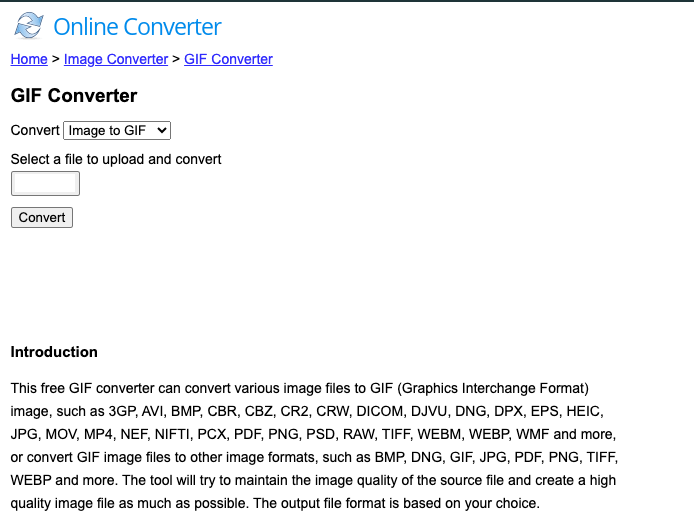
Parte 4. Conclusione
Dopo aver esaminato attentamente Formato GIF produzione, possiamo dire che ci sono molte opzioni gratuite disponibili. Puoi osservare come una normale foto o un frammento può essere trasformato facilmente in una GIF ora che sai come convertire un video in GIF.



